Bạn không thể tìm thấy các bài hát đã từng nằm trong danh sách hàng đầu của mình trước đây? Nếu có thì bạn có thể đã ẩn những bài hát đó trong quá khứ. Các bài hát trên Spotify có thể được ẩn đi để bạn không cần phải xóa chúng vĩnh viễn.
Nhưng nếu bạn đang băn khoăn về điều gì xảy ra nếu không thể lấy lại những bài hát đó thì đừng lo, bạn chắc chắn có thể lấy lại họ quay lại bằng cách sử dụng tính năng hiện.
Làm cách nào để hiển thị bài hát trên Spotify?
Nếu bạn gặp sự cố khi tìm bài hát từ danh sách phát của mình thì có thể bạn đã ẩn bài hát đó trước đây và đã quên nó. Vì vậy, làm thế nào để bạn hoàn tác nó? Để làm điều đó, bạn sẽ phải hiện một bài hát trên Spotify.
Tính năng ẩn cho phép bạn ẩn bài hát bất cứ khi nào bạn muốn. Vì vậy, để hiện lại chúng, bạn sẽ phải tắt tính năng này cho bài hát cụ thể đó. Dưới đây là các bước để tắt tính năng ẩn cho thiết bị của bạn:
Trên Máy tính để bàn
Mở ứng dụng Spotify . Nhấp vào biểu tượng hồ sơ ở trên cùng bên phải.

 Nhấp vào Cài đặt
Nhấp vào Cài đặt
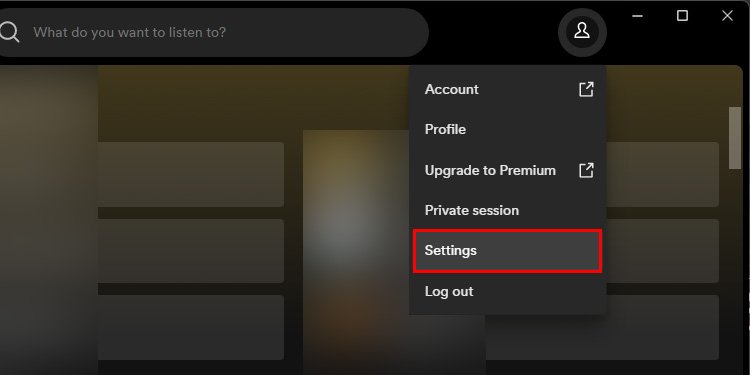
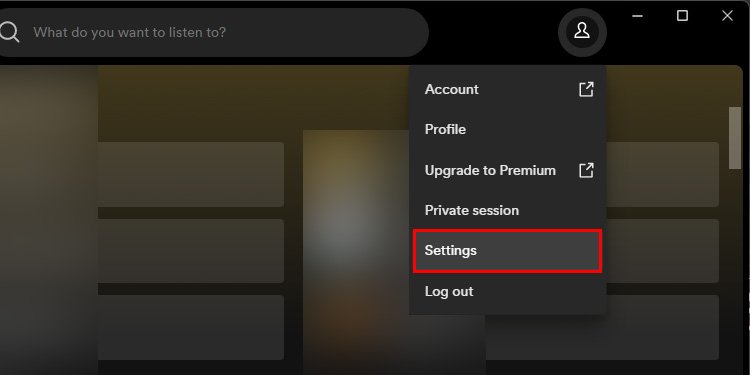 Cuộn xuống phần Xã hội Bật tùy chọn Hiển thị các nghệ sĩ đã chơi gần đây trên hồ sơ công khai của tôi .
Cuộn xuống phần Xã hội Bật tùy chọn Hiển thị các nghệ sĩ đã chơi gần đây trên hồ sơ công khai của tôi .
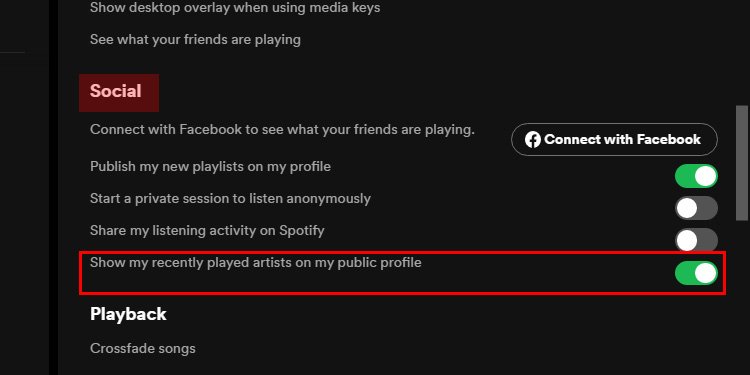
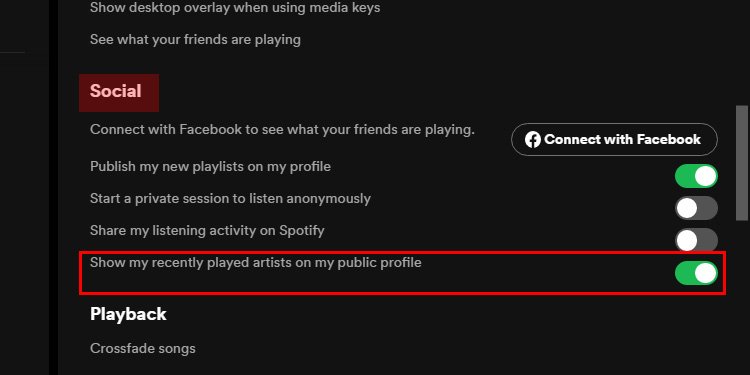 Sau đó quay lại vào danh sách phát của bạn Nhấp vào nút Ẩn để hiện.
Sau đó quay lại vào danh sách phát của bạn Nhấp vào nút Ẩn để hiện.
Trên Android
Mở Spotify Đăng nhập vào tài khoản của bạn Điều hướng bài hát bạn muốn hiệnNhấp vào ba dấu chấm bên cạnh bài hát
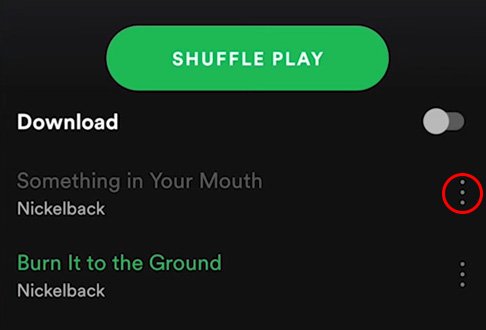
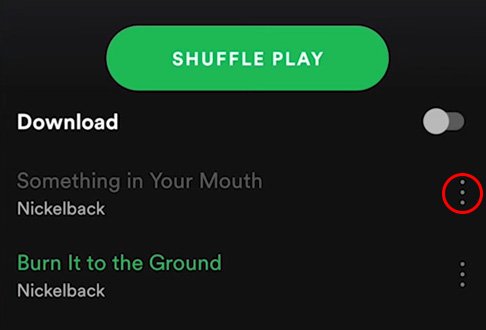 Nhấp vào Ẩn.
Nhấp vào Ẩn.
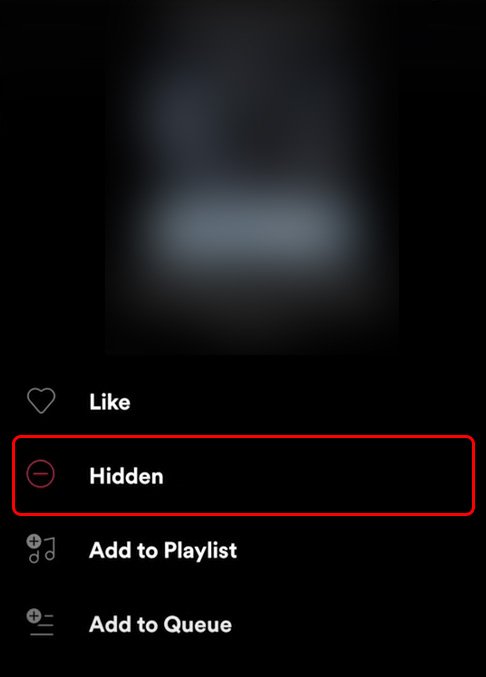
Trên iOS
Mở ứng dụng Spotify Đăng nhập vào tài khoản của bạn. Điều hướng bài hát bị xám. Nhấp vào dấu trừ bên cạnh bài hát bị tô xám.
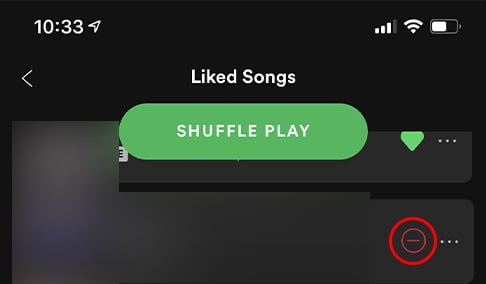
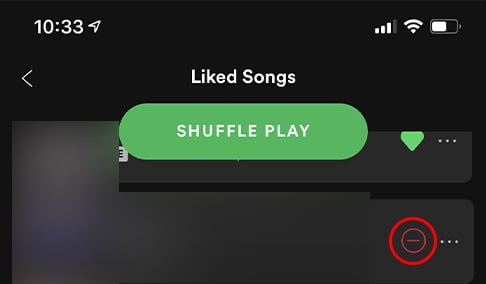 Hoặc, c liếm vào dấu ba chấm bên cạnh bài hát bị tô xám.
Hoặc, c liếm vào dấu ba chấm bên cạnh bài hát bị tô xám.
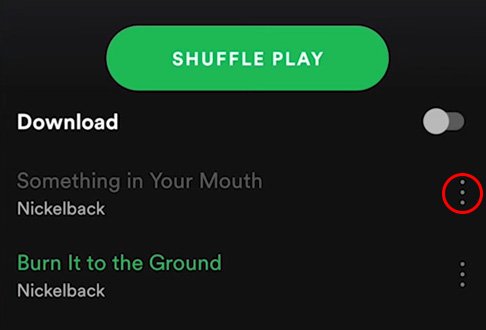
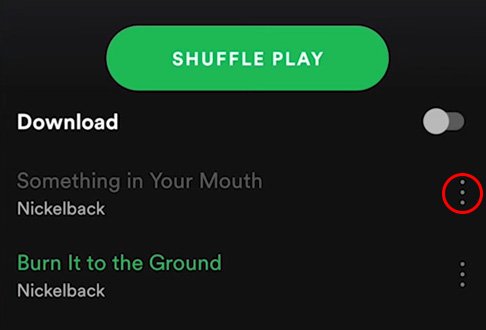 Nhấp vào Ẩn
Nhấp vào Ẩn
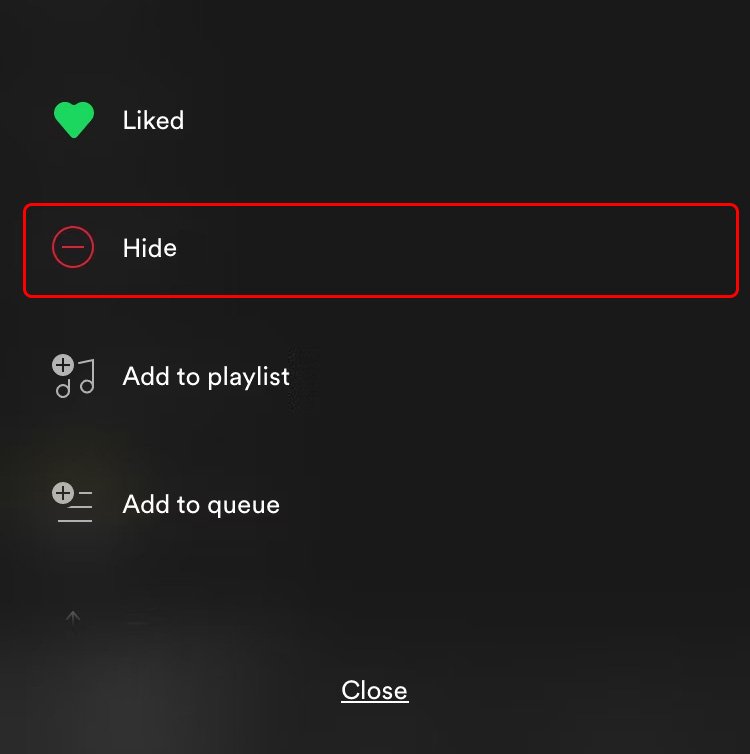
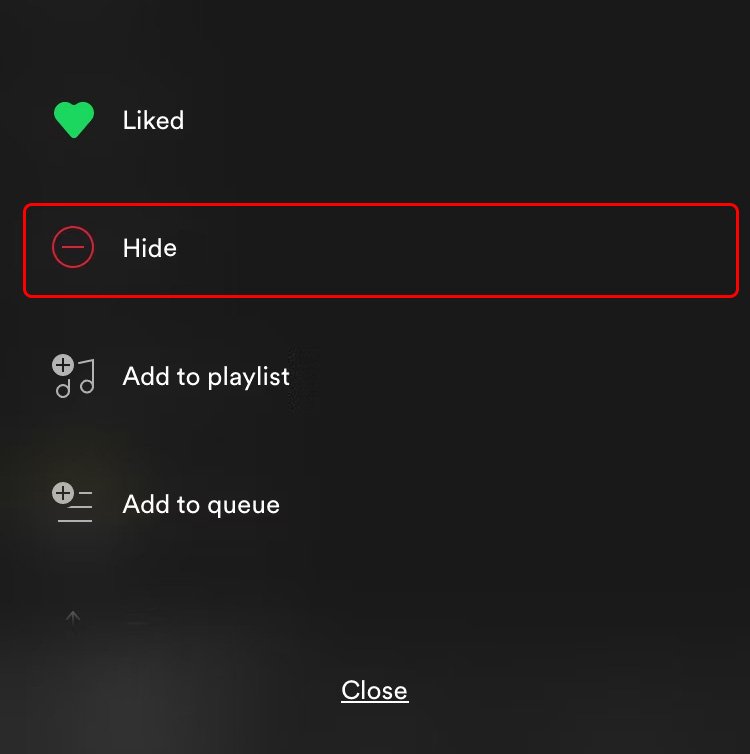
Nếu bài hát chuyển sang màu xám, bài hát đó đã ẩn thành công khỏi danh sách phát của bạn.
Tại sao tôi không thể hiện bài hát trên Spotify?
Nếu bạn đã ẩn bài hát trước đó nhưng không tìm lại được thì có thể là do bài hát không phát được Đang ẩn. Dưới đây là một số giải pháp để tìm các bài hát bị ẩn trên Spotify.
Các bài hát không thể phát được bị ẩn
Các bài hát bị bạn ẩn sẽ biến mất khỏi danh sách phát nếu bạn có “ Ẩn các bài hát không thể phát “đã bật. Nếu tính năng này được bật, các bài hát bị ẩn sẽ không được hiển thị cho bạn, vì vậy bạn sẽ phải tắt tính năng này. Dưới đây là cách bạn có thể tắt tính năng này:
Bật Android
Mở SpotifyĐi tới Cài đặt
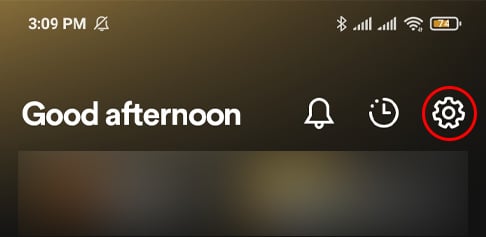
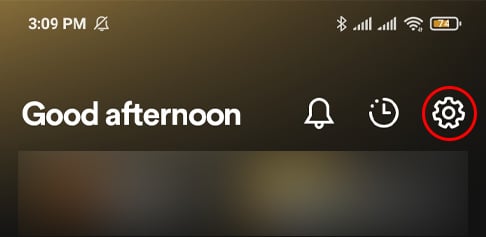 Bật Hiển thị bài hát không thể phát
Bật Hiển thị bài hát không thể phát
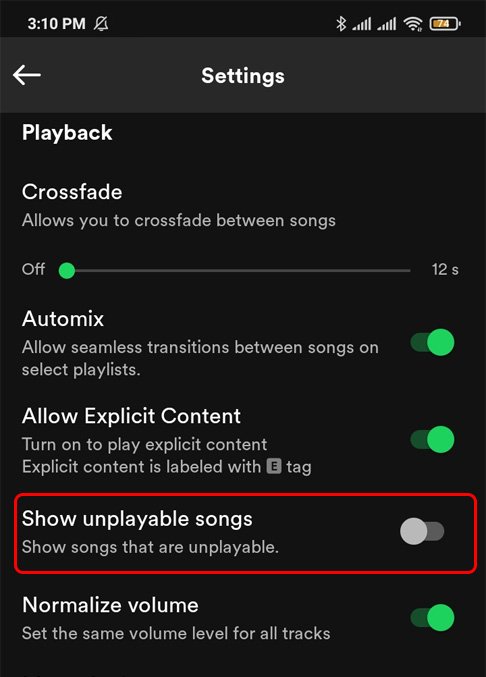
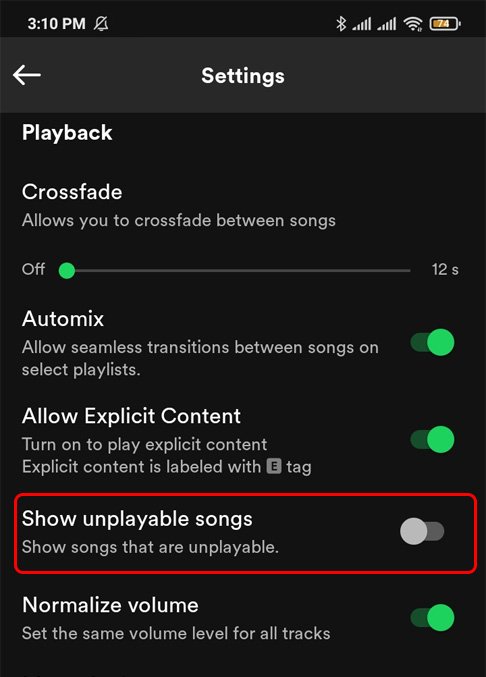
Trên iOS
Mở Spoti fy Đi tới Cài đặt Nhấn vào Phát lại
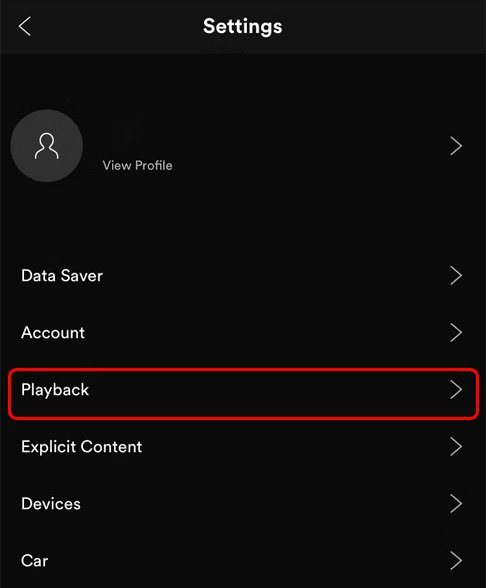
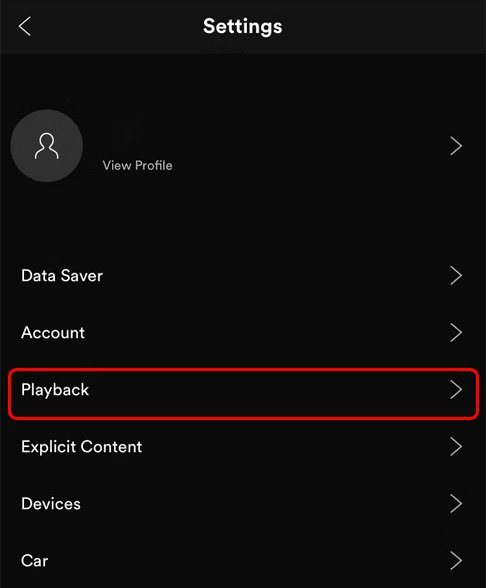 Tắt Ẩn bài hát không thể phát
Tắt Ẩn bài hát không thể phát
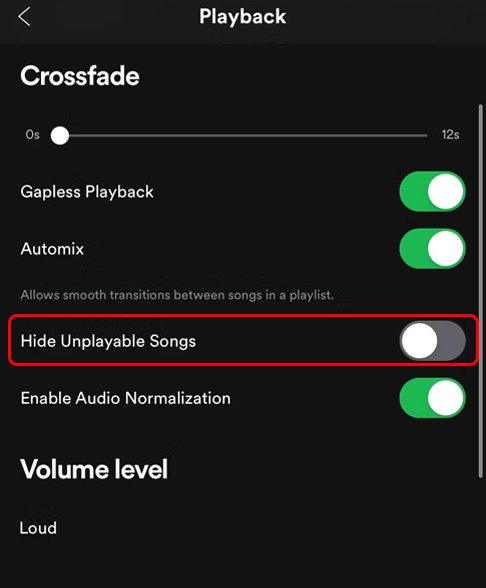
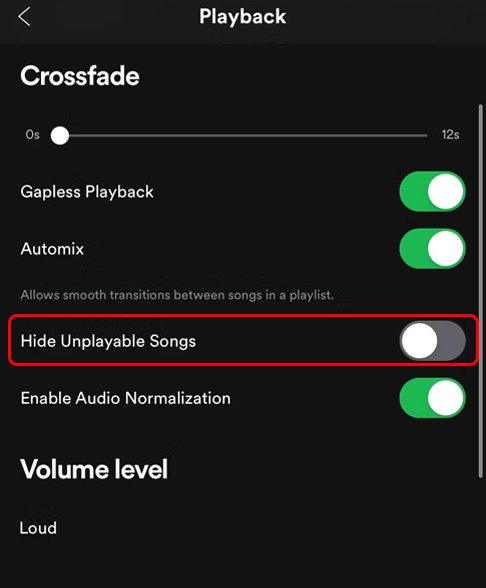
Đăng nhập và đăng xuất
Nếu bạn vẫn không thể hiện các bài hát bị ẩn, hãy thử đăng nhập và đăng xuất khỏi tài khoản của bạn và thử lại. Làm theo các bước sau để đăng xuất và đăng nhập lại trên Spotify:
Mở SpotifyNhấp vào ba dấu chấm ở góc trên cùng bên trái.
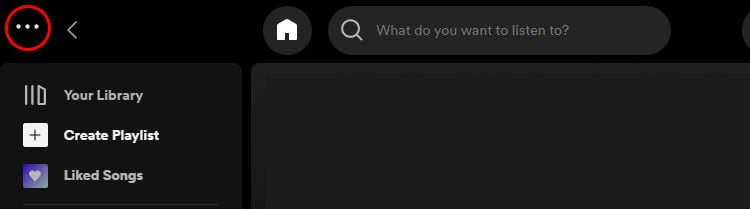
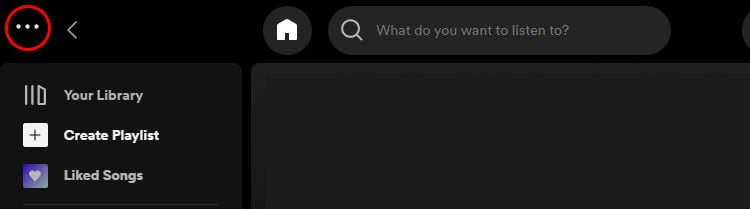 Đi tới Tệp
Đi tới Tệp
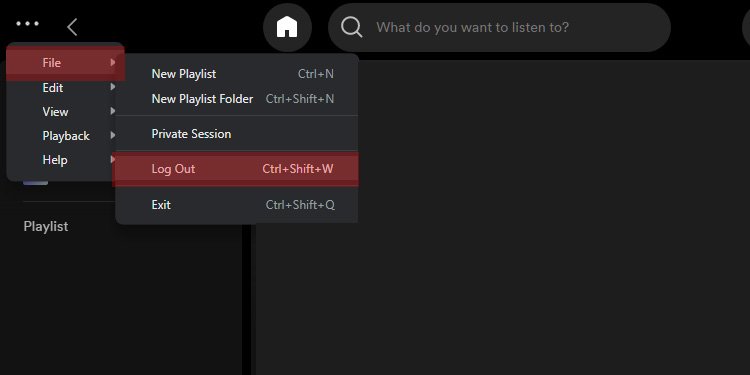
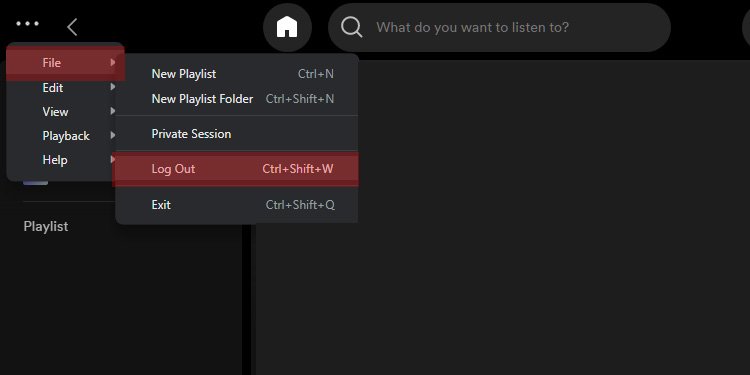 Nhấp vào Đăng xuất Đăng nhập lại
Nhấp vào Đăng xuất Đăng nhập lại
Bây giờ, hãy thử hiện các bài hát và xem nó có hoạt động không.
Thử từ một thiết bị khác
Nếu bạn không thể thấy tính năng hiện trên máy tính xách tay của mình thì hãy thử ẩn bài hát từ một thiết bị khác. Sử dụng Spotify từ một thiết bị khác có thể hữu ích nếu bạn đang sử dụng một ứng dụng cập nhật trên thiết bị. Vì vậy, hãy đăng xuất khỏi máy tính xách tay của bạn và đăng nhập vào điện thoại thông minh của bạn hoặc ngược lại. Sau đó, kiểm tra xem bạn có thể hiện bài hát cụ thể khỏi điện thoại thông minh của mình hay không.
Câu hỏi thường gặp
Làm cách nào để ẩn bài hát trên Spotify?
Trong Spotify, bạn có thể ẩn các bài hát khi bạn không muốn chúng trong danh sách phát của mình nữa thay vì xóa chúng. Để ẩn bài hát, hãy làm theo các bước đơn giản sau:
Mở Spotify Mở danh sách phát mà bạn muốn ẩn bài hát Cuộn đến bài hát bạn muốn ẩn Bấm vào ba dấu chấm ở bên phải bài hát
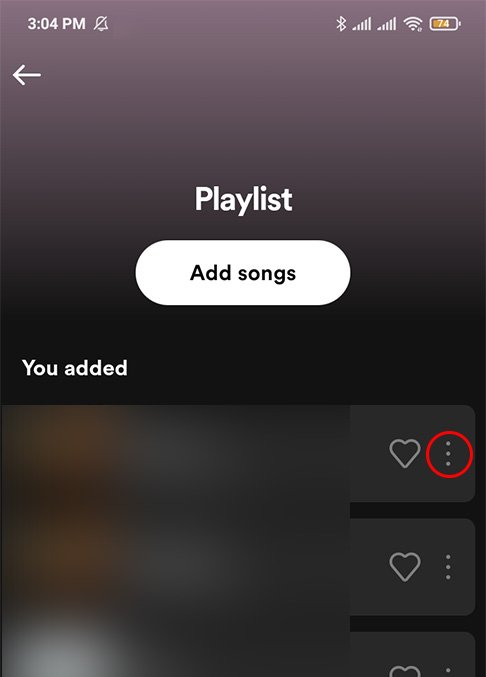
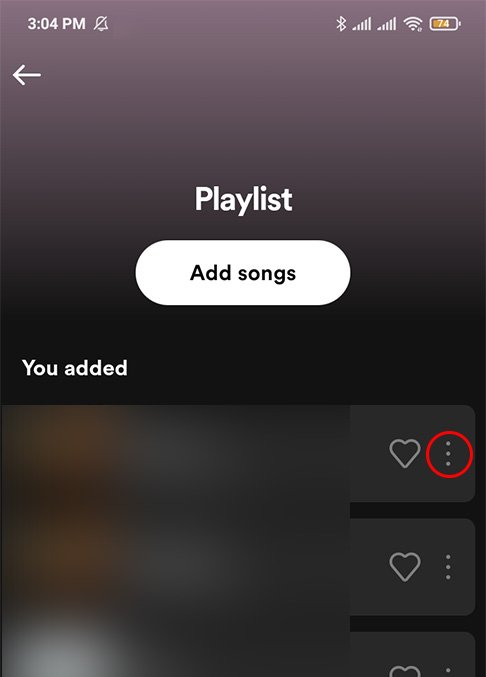 Nhấp vào Ẩn bài hát này
Nhấp vào Ẩn bài hát này
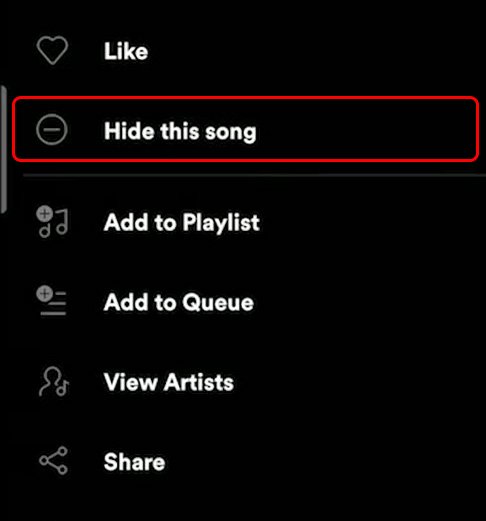
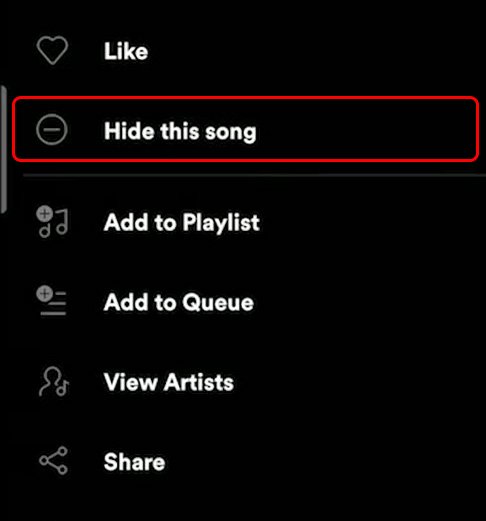
What is a Grey out Song on Danh sách phát của tôi?
Những bài hát chuyển sang màu xám mà bạn thấy trên danh sách phát Spotify của mình là những bài hát bị ẩn hoặc không khả dụng. Các bài hát đó không thể phát được và sẽ bị bỏ qua khi bạn phát danh sách phát của mình.
Tại sao các bài hát bị ẩn ngẫu nhiên trong danh sách phát của tôi?
Một số bài hát không khả dụng do nhiều lý do khác nhau khiến chúng bài hát ẩn tự động. Nếu những bài hát đó hiển thị trở lại, bạn có thể hiện lại chúng.
Làm cách nào để ẩn nghệ sĩ trên Spotify?
Bạn cũng có thể dễ dàng ẩn nghệ sĩ trên Spotify bằng cách truy cập hồ sơ của nghệ sĩ. Bây giờ, hãy nhấp vào dấu ba chấm bên cạnh nút theo dõi và nhấn vào “ Không phát bài hát này .”

